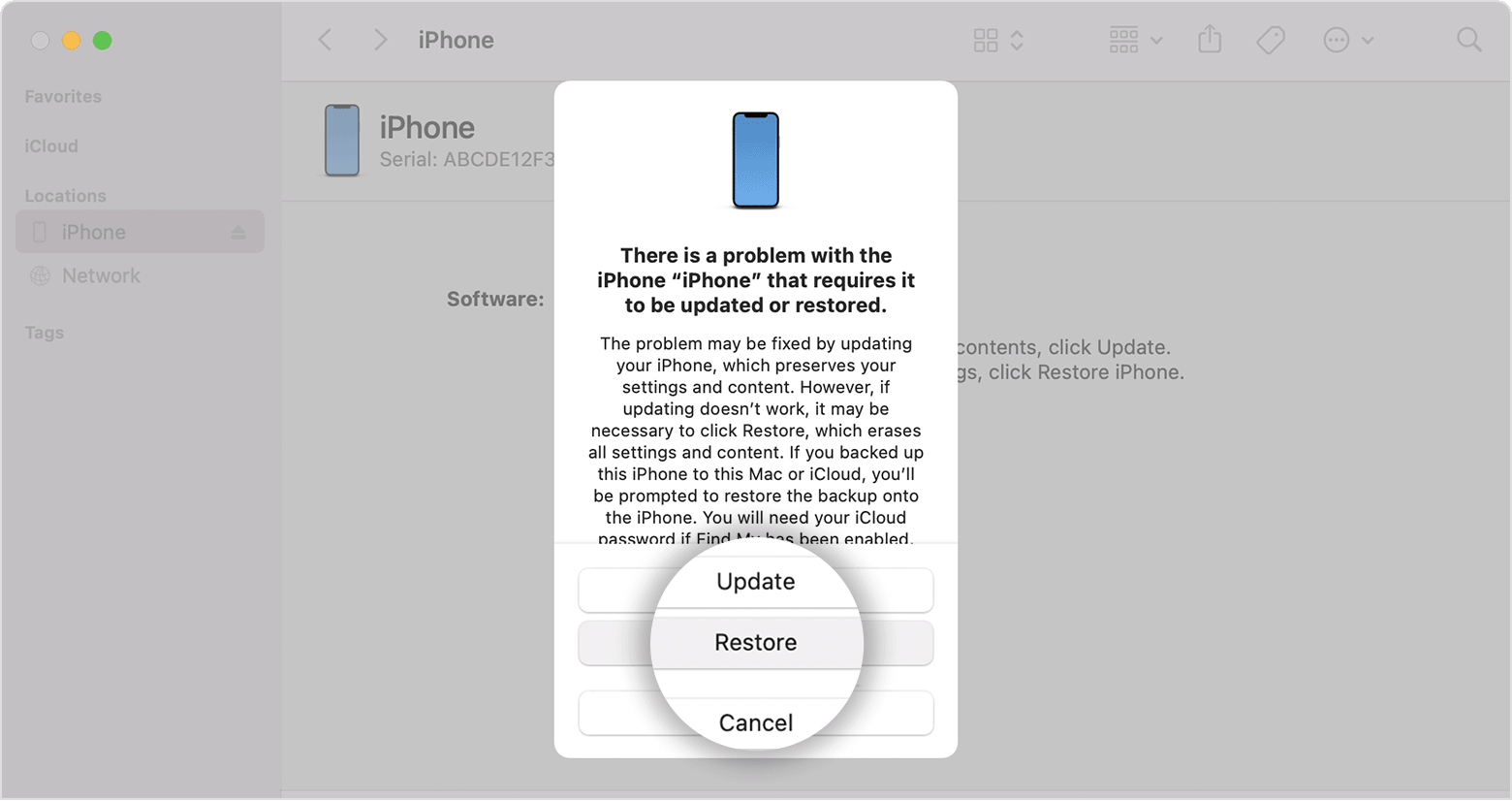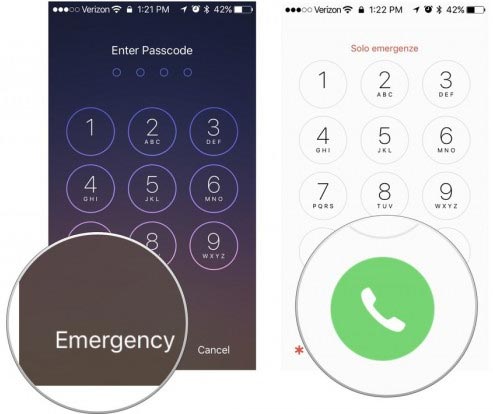¿No puedes encender tu iPhone porque has olvidado la contraseña? ¿No puedes introducir la contraseña de la pantalla de bloqueo porque la pantalla del teléfono está dañada? En nuestra vida cotidiana, estas situaciones ocurren a menudo. Tranquilízate. Y no lo intentes a ciegas sin saber la contraseña. Sólo empeorarás las cosas.
De hecho, resolver este problema no es difícil. Algunos usuarios buscan soluciones para "eludir la pantalla de bloqueo del iPhone 11". Si no sabes cómo evitar la pantalla de bloqueo del iPhone 11, consulta los cuatro métodos siguientes que te ayudarán a eludir la pantalla de bloqueo del iPhone 11.
Anular la pantalla de bloqueo del iPhone 11 sin código
El primer método es adecuado para cualquier usuario de Apple que se encuentre en la situación anterior. Si quieres anular la pantalla de bloqueo del iPhone 11 de manera eficiente, EaseUS MobiUnlock es tu mejor opción entre todos los métodos. EaseUS MobiUnlock te permite anular fácilmente la pantalla de bloqueo sin contraseña. Usar EaseUS MobiUnlock es muy cómodo y amigable para todos los usuarios. Los siguientes puntos son las ventajas de EaseUS MobiUnlock:
- EaseUS MobiUnlock puede ayudarte a desbloquear varias contraseñas de pantalla, incluyendo Código de 4 dígitos, Código de 6 dígitos, Touch ID y Face ID con un solo clic.
- Anula la pantalla de bloqueo del iPhone 11 con sólo unos clics.
- EaseUS MobiUnlock también puede eliminar el código de acceso de Screen Time sin pérdida de datos.
Paso 1. Abre EaseUS MobiUnlock en tu ordenador, selecciona "Desbloquear contraseña de pantalla".
Paso 2. Conecta el iPhone, iPad o iPod al ordenador y haz clic en "Iniciar" para continuar.
Paso 3. Comprueba el modelo de tu dispositivo y haz clic en "Siguiente" para descargar la última versión del firmware para tu dispositivo. Si el firmware ya se ha descargado, selecciona el paquete en su lugar.
Paso 4. Cuando se haya completado la verificación, haz clic en "Desbloquear ahora". En la ventana de advertencia, introduce la información requerida y vuelve a hacer clic en "Desbloquear" para desbloquear tu iPhone, iPad o iPod sin código.
Paso 5. Espera a que la herramienta restablezca tu dispositivo. Después, podrás volver a configurar y utilizar tu dispositivo.
Anular la pantalla de bloqueo del iPhone 11 con iTunes
Si tienes el hábito de hacer copias de seguridad de los datos del iPhone en tu vida diaria, entonces puedes intentar utilizar iTunes. Porque usar iTunes para desbloquear tu teléfono hará que pierdas todos los datos de tu teléfono. Presta especial atención a este punto. Si estás preparado para enfrentarte a esta situación, sigue estos pasos que te ayudarán a resolver el problema.
Paso 1. En primer lugar, descarga e instala iTunes en tu PC o Mac. A continuación, apaga el iPhone.
Paso 2. Mantén pulsado el botón lateral del iPhone 11 y conecta el iPhone 11 al ordenador al mismo tiempo. Suelta el botón cuando aparezca la pantalla del modo de recuperación.
Paso 3. Abre iTunes y busca tu iPhone. Haz clic en "Restaurar" cuando aparezca la opción de actualizar o restaurar en la página.
Paso 4. Una vez finalizada la recuperación, se eliminarán todos tus datos y Ajustes. En este punto, puedes utilizar tu iPhone con normalidad.
![selecciona restaurar tu iphone]()
Anular la pantalla de bloqueo del iPhone con iCloud
Si no puedes utilizar tu ordenador para descargar iTunes en este momento. No te preocupes. También puedes utilizar iCloud para ayudarte a eludir remotamente la pantalla de bloqueo del iPhone. La función Buscar mi iPhone de iCloud podría resolver mejor tu problema. Estos son los pasos para utilizar la función Buscar mi iPhone de iCloud.
Paso 1. Abre el sitio web oficial de iCloud. Inicia sesión con tu ID de Apple.
Paso 2. Selecciona la opción Buscar mis dispositivos y, a continuación, haz clic en la opción "Todos los dispositivos" de la barra de menús.
Paso 3. Localiza el iPhone que quieres desbloquear y selecciona "Borrar iPhone".
Anular la pantalla de bloqueo del iPhone 11 mediante una llamada de emergencia
Puede que la mayoría de los usuarios no estén familiarizados con este método, pero se ha comprobado que, efectivamente, puede ayudarte a resolver el problema. Pero es especialmente importante tener en cuenta que este truco sólo funciona en las versiones antiguas de iPhone. Si tu iPhone es iOS 14 y superior, entonces este método ya no funcionará.
Si tu iPhone cumple las condiciones anteriores, puedes eliminar la pantalla de bloqueo del iPhone 11 mediante una llamada de emergencia. Este método tiene algunas limitaciones, por lo que es principalmente para tu referencia. Aquí tienes los pasos detallados.
Paso 1. En primer lugar, haz clic en "Emergencia" en la esquina inferior izquierda de la página de desbloqueo.
Paso 2. A continuación, introduce un número aleatorio y haz clic en Hablar. Pulsa el icono de llamada y selecciona Cancelar.
Paso 3. A continuación, haz clic en el botón Inicio para abrir tu iPhone.
![pulsa la opción de emergencia en la página de desbloqueo]()
Preguntas frecuentes sobre cómo anular la pantalla de bloqueo del iPhone 11
Aquí tienes más preguntas sobre Anular la pantalla de bloqueo del iPhone 11. Si tienes el mismo problema, puedes consultar la respuesta a continuación.
1. ¿Cómo desbloquear el iPhone sin código ni Face id?
Cuando el Face ID de tu iPhone falla o se te olvida el código de bloqueo de pantalla del iPhone, te recomendamos que pruebes a utilizar una herramienta de desbloqueo de terceros segura y eficaz. EaseUS MobiUnlock es la mejor de todas las herramientas de desbloqueo.
2. ¿Es posible desbloquear el iPhone 11 sin perder datos?
La respuesta es no. No es fácil eliminar la pantalla de bloqueo del iPhone 11 sin perder datos. Las soluciones de desbloqueo actuales pueden provocar la pérdida de datos. Por lo tanto, si necesitas utilizar los métodos anteriores para desbloquear tu iPhone 11, te recomendamos que hagas una copia de seguridad de los datos de tu teléfono con antelación.
Conclusión
Esperamos que después de leer este artículo, puedas resolver tus problemas sin problemas. De hecho, ocurre todo el tiempo que no puedes desbloquear la pantalla y sólo tienes que elegir lo que mejor te funcione. A través de nuestro análisis, EaseUS MobiUnlock es capaz de proporcionarte la ayuda más completa. Elige EaseUS MobiUnlock y tu vida será mucho más fácil.